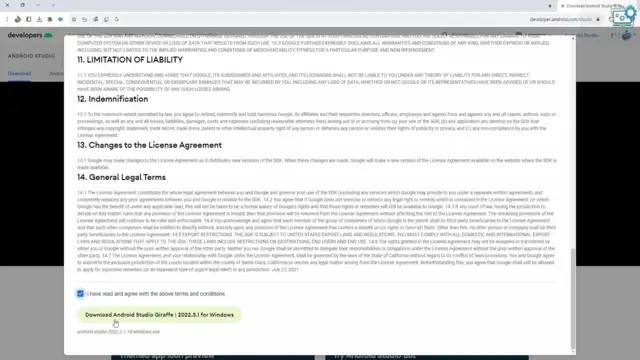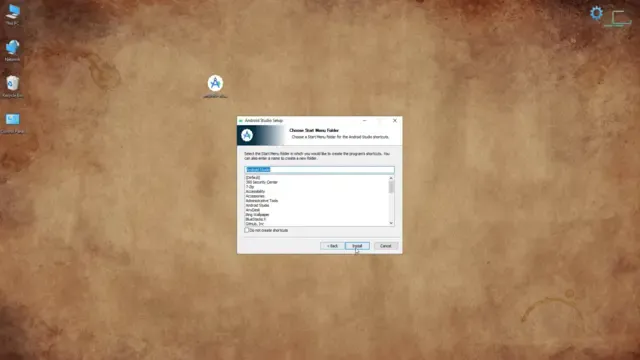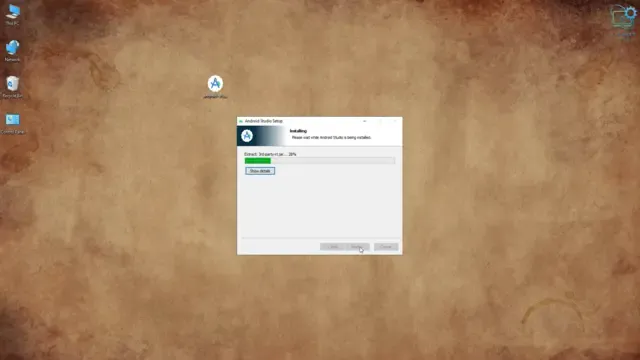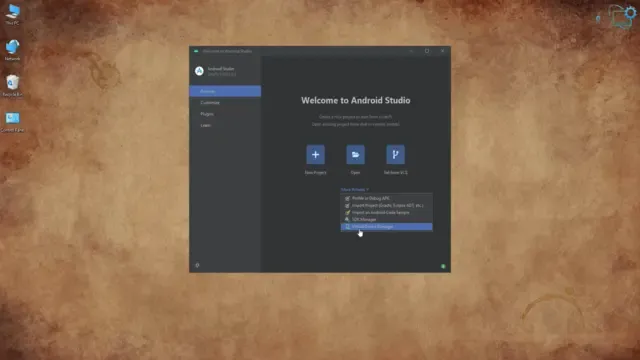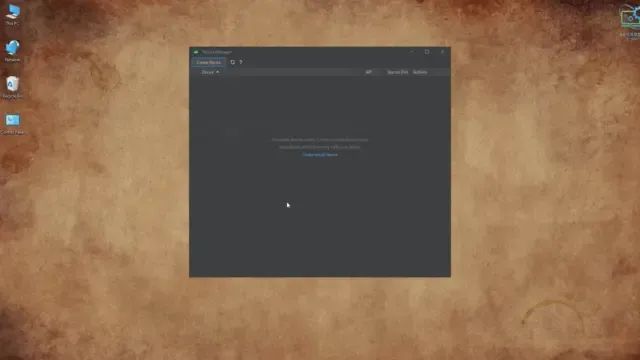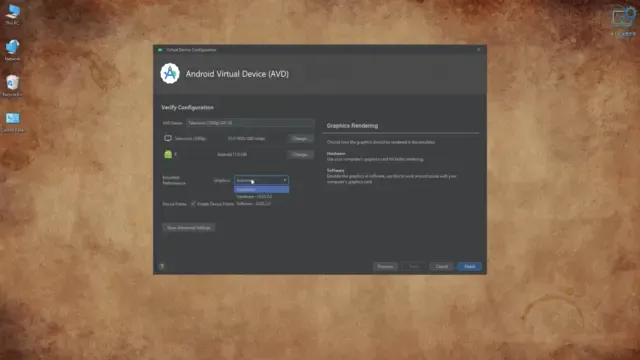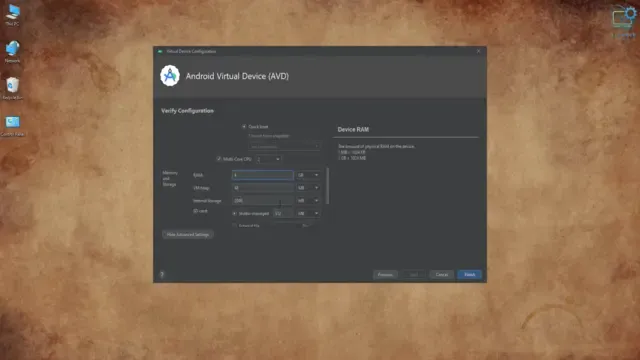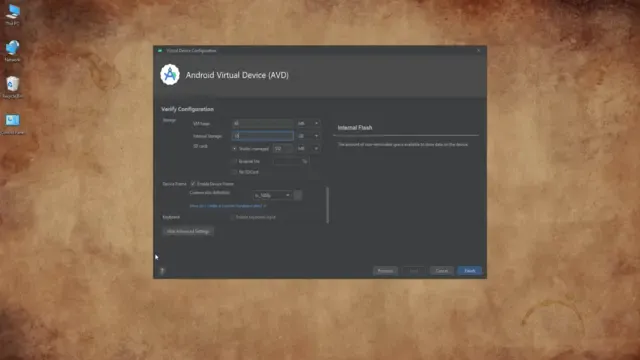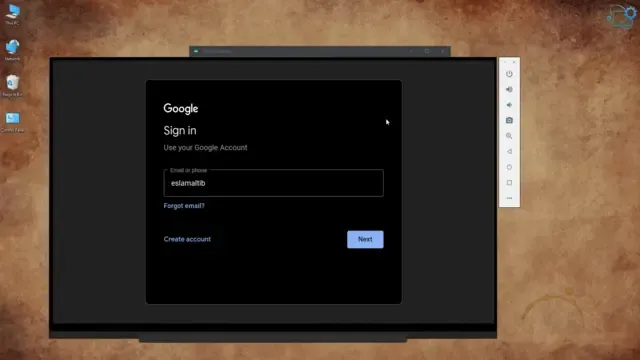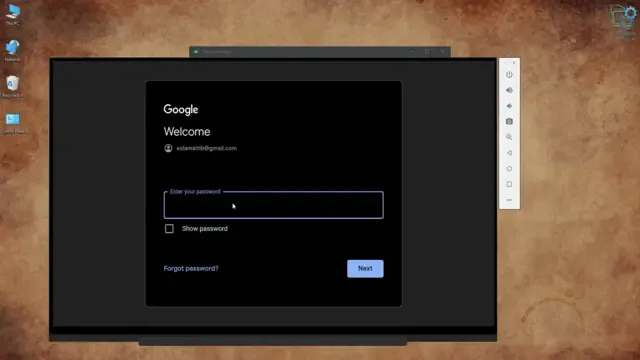تتطور تجربة الترفيه المنزلي باستمرار ، ومن أحدث التقنيات التي تم تقديمها لتحقيق هذا الهدف هو نظام التشغيل Android TV. يعتمد هذا النظام على منصة أندرويد الشهيرة والتي تشتهر بتقديم تجارب مستخدم ممتازة ومتكاملة على مختلف الأجهزة. الآن ، بفضل التقنيات الحديثة ، يمكنك تثبيت Android TV وتشغيله على جهاز الكمبيوتر الذي يعمل بنظام Windows.
سيكون لديك عالم من التطبيقات والألعاب ووسائل الترفيه في متناول يدك ، مما يمنحك تجربة مشاهدة مذهلة على شاشة كبيرة ، تمامًا كما تفعل على تلفزيون Android الأصلي. ولكن كيف يمكنك تحقيق ذلك؟ سنقدم لك في هذه المقالة دليلاً شاملاً حول كيفية تثبيت Android TV وتشغيله على جهاز الكمبيوتر الذي يعمل بنظام Windows. سنتناول الخطوات بوضوح وبالتفصيل ، حتى تتمكن من البدء في استكشاف هذه التجربة المثيرة في أسرع وقت ممكن.
انطلق معنا في هذه الرحلة المثيرة لاستخدام Android TV على جهاز الكمبيوتر الخاص بك ، واستمتع بمزيج لا مثيل له من الترفيه والتكنولوجيا الحديثة.
كيفية تنزيل Android Studio من الموقع الرسمي
قم بالذهاب إلى هذا الموقع ، ستجد الرابط أسفل المقالة ، ثم اضغط على Download Android Studio.
ثم ضع علامة على I have ثم اضغط على Download Android Studio.
كيفية تثبيت Android Studio
ثم انقر نقرًا مزدوجًا على Android Studio بعد تنزيله ، ثم اضغط على Run.
ثم انقر فوق Next.
ثم انقر فوق Next مرة أخرى.
ثم اضغط على Install.
وهنا ننتظر حتى الانتهاء من التثبيت.
ثم انقر فوق Next.
ثم اضغط على Finish.
لذا فتح Android Studio ، ثم انقر فوق More Action ، ثم اختر Virtual Device Manager.
ثم انقر فوق إنشاء Create Virtual Device.
ثم اضغط على TV هنا. سأحدد أنني أريد أن تكون الدقة 1920 × 1080 ، ثم انقر فوق Next.
هنا ، اختر الإصدار الأحدث. سأختار Android 11.0 (Google TV).
وهنا سوف ننتظر حتى انتهاء عملية التحميل.
ثم اضغط على Finish.
ثم انقر فوق Next.
وهنا إذا أردت تغيير الاسم قم بتغييره كما تريد من كلمة AVD Name.
بجوار كلمة Graphics ، إذا كان لديك كارت الشاشة داخلي ، فاختر Software ، وإذا كان لديك كارت الشاشة خارجي ، فاختر Hardware.
ثم انقر على Show Advanced Settings.
هنا يمكنك تحديد مقدار ذاكرة الوصول العشوائي (RAM) التي يستهلكها نظام التشغيل. سأحدد 4 GB.
بجوار كلمة Internal Storage ، وهي المساحة الداخلية التي سأعطيها لنظام التشغيل ، هنا سأعطي له 10 جيجا ، ثم اضغط على Finish.
ثم اضغط على Play.
ثم انقر فوق Add account.
ثم اكتب البريد الإلكتروني وانقر فوق Next.
ثم اكتب كلمة المرور وانقر فوق Next.
هذه هي الطريقة التي فتح بها نظام التشغيل Android TV بداخل الويندوز.
بهذا نكون قد أكملنا رحلتنا في عالم تثبيت وتشغيل Android TV على جهاز الكمبيوتر الشخصي الذي يعمل بنظام Windows. تمنحك هذه الخطوات التفصيلية الفرصة للاستمتاع بتجربة الترفيه على شاشة كبيرة ، والاستمتاع بالميزات الرائعة لنظام التشغيل.
تذكر دائمًا توخي الحذر واتباع التعليمات بعناية أثناء عملية التثبيت لضمان سلامة جهازك واستقراره. كما يفضل التأكد من تحديث البرامج والتطبيقات بشكل منتظم للتمتع بأفضل أداء ممكن.
الآن بعد أن أصبح لديك Android TV على جهاز الكمبيوتر الخاص بك ، فإن عالم الترفيه في انتظارك. استمتع بمشاهدة الأفلام والبرامج التلفزيونية وممارسة الألعاب واستخدام تطبيقاتك المفضلة على شاشة أكبر. أبحر في هذا العالم الرائع واستمتع بكل لحظة.
نأمل أن تقضي وقتًا ممتعًا ومسليًا على Android TV على جهاز الكمبيوتر الخاص بك. ولا تتردد في متابعتنا لمزيد من النصائح والأفكار حول التكنولوجيا والترفيه.
مواضيع متعلقة بهذا المقال
لتحميل وتثبيت نظام التشغيل Android TV بجانب الويندوز: أضغط هنا
لتحميل وتثبيت نظام التشغيل android tv على الكمبيوتر بشكل أساسي: أضغط هنا
لتحميل وتثبيت نظام التشغيل Android Tv على الفلاش ميموري: أضغط هنا
طريقة إزالة نظام التشغيل Android TV اللي بجانب ال Windows: أضغط هنا
الموقع المذكور في الشرح
رابط الموقع المذكور فى الشرح: أضغط هنا
لمشاهدة الفيديو: أضغط هنا
وبهذا انتهى موضوعنا وهو تثبيت وتشغيل نظام التشغيل Android TV على الكمبيوتر داخل الويندوز. أتمنى أن تكون قد استفدت. السلام عليكم ورحمة الله وبركاته